OneDrive 正在更新,為您帶來新的 AI 功能、增強的相片和視訊技術,以及更個人化的 OneDrive 體驗。 在某些情況下,OneDrive 可能需要重新命名您的檔案和資料夾。 這種情況可能發生,如果:
-
您的檔名太長,
-
您的資料夾結構有太多圖層 (使得整體檔名) 太長,
-
您的檔案名包含不支援的字元。
如果您收到一封電子郵件,指出「OneDrive 檔案的重要變更」
如果您收到 OneDrive 電子郵件通知要重新命名檔案,您應該檢查 OneDrive 中名為 [我的檔案/_Changed檔案/_OneDrive更新] 的檔案 details.csv
此報告包含將於 2024 年 11 月 14 日開始進行之變更的詳細數據。
如果您的檔案名稱、資料夾名稱或合併的資料夾結構和檔案名太長,OneDrive 會將檔案名的路徑和開頭截斷為較短的位置,例如 1_holiday_picture.jpg
附註:
-
如果 OneDrive 以這種方式重新命名您的檔案和資料夾,做為一種示意的小手勢,我們會從重新命名日期起提供 12 個月的免費 5 GB Microsoft儲存空間獎勵。
-
您無法在 [最近開啟的清單] 中找到任何重新命名的檔案。
-
任何共用的專案將無法再存取。
-
您的檔案內容將不會受到任何變更和取消修飾,您的隱私權和個人資料將會根據我們的隱私策略受到保護。
以下是一些有助於避免自動重新命名檔案的秘訣:
-
請確保不要在檔案名稱中使用無效或受限制的字元,例如 , # " * : < > ? / \ |
-
請勿在較長的檔案或資料夾名稱中使用空格或標點符號 (例如,在網頁上檢視時,空格會轉換為 %20 字元。)
-
沒有太多子資料夾圖層,例如 2024年 > 8 月 > > 巴黎 > 奧運 > > 100m > > 家用版圖片
如果您的檔案名包含不支援的字元
如果 OneDrive 可以重新命名檔案或資料夾,您會在通知區域中看到 [重新命名 ] 選項。 如果 OneDrive 無法自動重新命名檔案或資料夾,您可能需要自行手動重新命名。 儲存時,Microsoft 365 應用程式也可能會自動重新命名檔案。
將檔案儲存到您的個人 OneDrive 時,Microsoft 365 App (包括 Word、Excel 和 PowerPoint) 會自動重新命名某些字元。
寄件者: 
收件者: 
-
包含 , 的檔案名稱會變更為 ^J
-
包含 # 的檔案名稱會變更為 ^N
-
包含 & 的檔案名稱會變更為 ^0
-
包含 ~ 的檔案名稱會變更為 ^F
若要讓 OneDrive 為您重新命名檔案或資料夾,只要在您收到的通知中選取 [ 重新命名 ] 按鈕即可。 ![OneDrive 桌面同步處理應用程式中 [重新命名] 通知的螢幕快照](https://support.content.office.net/zh-tw/media/bc844a40-ab7b-49d1-8ac1-4c12d49de206.png)
在自動重新命名期間, OneDrive 以底線取代每個無效字元。 例如,名為 .file 的檔案會重新命名為_file進行同步處理。
自動重新命名檔案與資料夾的選項只會顯示有下列問題的名稱:
-
以空格開頭或結尾的名稱
-
以句點結尾的名稱
-
包含不支援 Unicode 代碼 點的名稱
-
有 替代 配對問題的名稱
-
若要在 Windows 中重新命名檔案或資料夾,請開啟 檔案總管,選取該檔案,然後按 F2。
-
若要重新命名 Mac 上的檔案或資料夾,請開啟 Finder,選取該檔案,然後按 Return 鍵。
提示: 若要尋找需要注意的檔案或資料夾,請開啟 檔案總管 或 Finder,然後流覽至以 
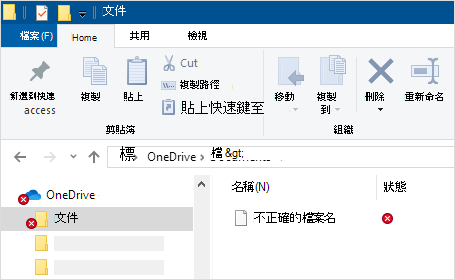
請確保不要在檔案名稱中使用無效或受限制的字元,例如 , # " * : < > ? / \ |
為什麼我無法共用檔案名稱已變更的檔案?
如果您共用的檔案名稱含有無效字元,然後該檔案經過重新命名,您與其共用檔案的人員將無法存取它,因為檔案名稱已變更。 若要解決此問題:
-
重新命名檔案。 請確保不要在檔案名稱中使用無效或受限制的字元,例如 , # " * : < > ? / \ |
-
再次共用已重新命名的檔案。 深入了解共用 OneDrive 檔案及資料夾。
需要更多協助嗎?
|
|
請連絡客戶服務 以解決有關 Microsoft 帳戶和訂閱的問題,請造訪 [帳戶與帳單說明]。 如需技術支援,請前往連絡 Microsoft 支援服務,輸入您的問題,然後選取 [取得協助]。 如果仍需要協助,請選取 [連絡支援服務] 以前往最佳支援選項。 |
|
|
|
系統管理員 系統管理員應查看 OneDrive 系統管理員説明、OneDrive 技術社群 或連絡商務用 Microsoft 365 客戶服務。 |












